word中如何选择指定的字变成同一个颜色
1、第一步:打开一个需要对文字进行设置的word文档。

2、第二步:按Ctrl+H键弹出“查找和替换”对话框,单击“更多”按钮。
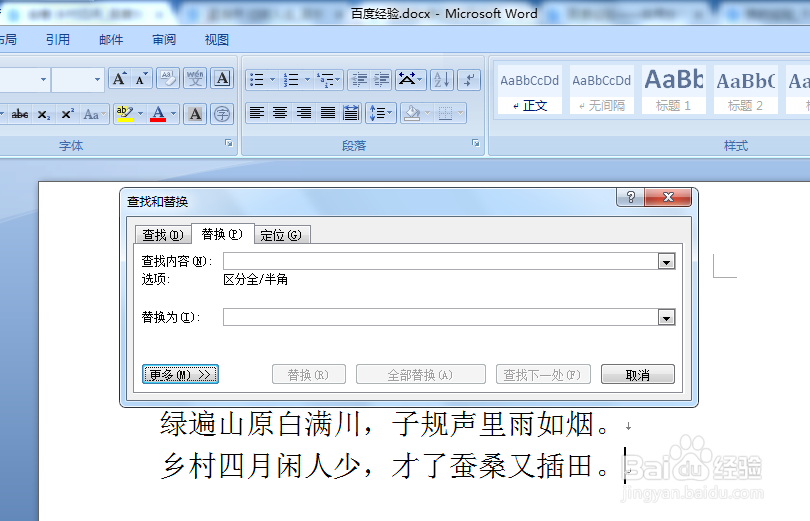
3、第三步:在“查找内容”中输入要更换颜色的字,在左下角“格式”中选择“字体”。
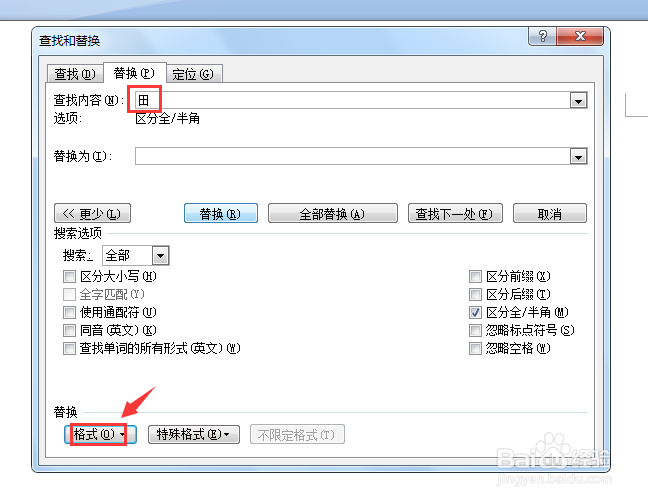
4、第四步:弹出“替换字体”对话框。

5、第五步:字体颜色处设置为绿色,单击“确定”按钮。

6、第六步:返回到“查找和替换”界面,单击“全部替换”按钮。
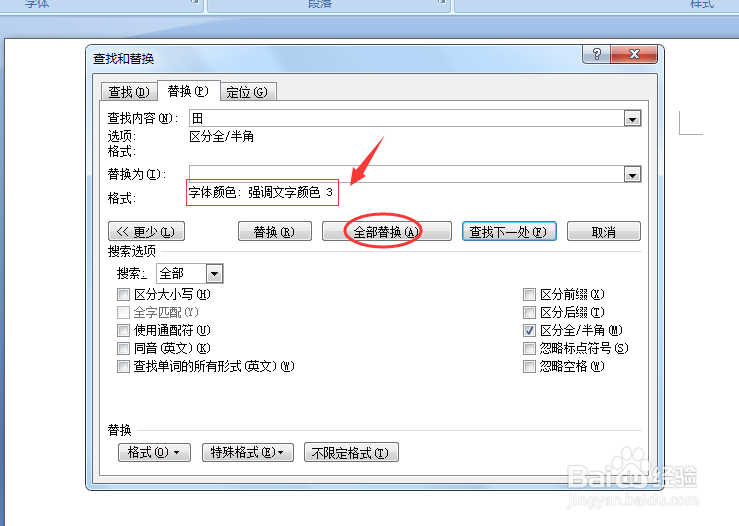
7、第七步:弹出提示信息,告知我们替换了几处。

8、最终效果如下图所示。

声明:本网站引用、摘录或转载内容仅供网站访问者交流或参考,不代表本站立场,如存在版权或非法内容,请联系站长删除,联系邮箱:site.kefu@qq.com。
阅读量:146
阅读量:196
阅读量:147
阅读量:127
阅读量:66